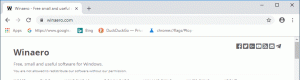გამორთეთ Smart Screen Edge ჩამოტვირთვებისთვის Windows 10-ში
SmartScreen ფილტრი არის ტექნოლოგია, რომელიც თავდაპირველად შეიქმნა Internet Explorer-ისთვის, რათა დაიცვას მომხმარებლები მავნე ვებსაიტებისა და ჩამოტვირთვებისგან. Edge, ნაგულისხმევი ვებ ბრაუზერი Windows 10-ში, ასევე იყენებს SmartScreen ფუნქციას და ამოწმებს მონახულებულ საიტებსა და ჩამოტვირთულ ფაილებს.
რეკლამა
თუ ჩართულია, Windows SmartScreen ფილტრი Edge-ში აგზავნის ინფორმაციას ყველა აპლიკაციის შესახებ, რომელშიც ჩამოტვირთავთ Microsoft-ის სერვერები, სადაც ეს ინფორმაცია იქნება გაანალიზებული და შედარებული მათი მავნე აპლიკაციების მონაცემთა ბაზასთან. თუ Windows სერვერიდან მიიღებს უარყოფით გამოხმაურებას პროგრამის შესახებ, ეს ხელს შეგიშლით აპის გაშვებაში. დროთა განმავლობაში, აპლიკაციების რეპუტაცია იქმნება მათ მონაცემთა ბაზაში.
ეს არ არის უტყუარი გზა ჩამოტვირთვების კლასიფიკაციისთვის, როგორც უსაფრთხო ან საშიში. თუ SmartScreen ფილტრი ვერ პოულობს რაიმე ინფორმაციას თქვენ მიერ ახლახან გადმოწერილი აპისთვის - ის ხელს შეგიშლით აპის გაშვებაში, გაღიზიანებთ შეტყობინებებით, როგორიცაა "Windows-მა დაიცავს თქვენი კომპიუტერი ამ პოტენციურად მავნე აპლიკაციის გაშვების თავიდან ასაცილებლად" და ა.შ. on. გარდა იმისა, რომ Microsoft-მა იცის ყველაფერი, რასაც თქვენ ჩამოტვირთავთ და დააინსტალირებთ, რეპუტაციის ეს შემოწმებები იძლევა SmartScreen ფილტრი შემაშფოთებელია მრავალი მომხმარებლისთვის, თუ, მაგალითად, ისინი ჩამოტვირთავენ პროგრამებს, რომლებიც ნაკლებად პოპულარულია, მაგრამ შესანიშნავად უსაფრთხო. ვნახოთ როგორ
გამორთეთ SmartScreen Edge ჩამოტვირთვებისთვის Windows 10-ში.თქვენ უნდა გააკეთოთ შემდეგი.
- გახსენით Edge და დააჭირეთ სამი წერტილის მენიუს ღილაკს "...".

- დააჭირეთ მენიუს პარამეტრების პუნქტს. პარამეტრები გაიხსნება:

- გადადით გაფართოებულ პარამეტრებზე და დააჭირეთ ღილაკს გაფართოებული პარამეტრების ნახვა:

- გაფართოებულ პარამეტრებში გადადით ქვემოთ დასახელებულ ვარიანტზე დამეხმარე დამეცვა მავნე საიტებისა და ჩამოტვირთვებისგან SmartFilter-ით. თქვენ უნდა გამორთოთ ის, როგორც ნაჩვენებია ქვემოთ:

Ის არის. ამიერიდან Edge არ გაღიზიანებთ Smart Screen შეტყობინებებით. ახლა წაიკითხეთ როგორ გამორთეთ Windows SmartScreen Windows 10 File Explorer-ში.